Autor:
Sara Rhodes
Data Utworzenia:
17 Luty 2021
Data Aktualizacji:
1 Lipiec 2024
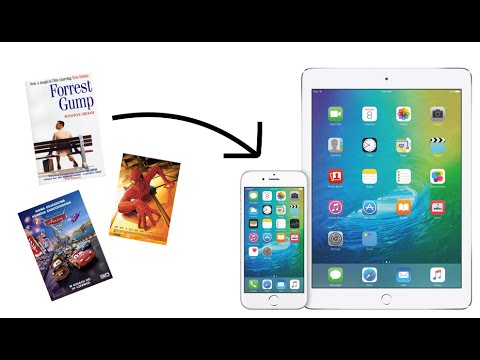
Zawartość
- Kroki
- Metoda 1 z 4: Pobieranie e-booków przez iBooks
- Metoda 2 z 4: Pobieranie e-booków przez iTunes
- Metoda 3 z 4: Pobieranie e-booków przez Kindle
- Metoda 4 z 4: Pobieranie książek w formacie PDF
Jedną z zalet posiadania iPada jest możliwość czytania książek w dowolnym miejscu i czasie. Książki mają jednak różne formaty i do ich czytania wymagają różnych aplikacji.
Kroki
Metoda 1 z 4: Pobieranie e-booków przez iBooks
 1 Włącz iPada. Następnie znajdź aplikację iBooks. Ta aplikacja jest preinstalowana na większości iPadów (jej ikoną jest książka).
1 Włącz iPada. Następnie znajdź aplikację iBooks. Ta aplikacja jest preinstalowana na większości iPadów (jej ikoną jest książka). - Być może będziesz musiał przejrzeć kilka stron listy zainstalowanych aplikacji, zanim znajdziesz iBooks.
 2 Pobierz iBooks. Jeśli nie możesz znaleźć tej aplikacji na iPadzie, możesz pobrać ją z App Store. Aby to zrobić, kliknij App Store. Następnie wpisz iBooks w pasku wyszukiwania. W wynikach wyszukiwania kliknij mały, prostokątny przycisk „POBIERZ” obok tej aplikacji.
2 Pobierz iBooks. Jeśli nie możesz znaleźć tej aplikacji na iPadzie, możesz pobrać ją z App Store. Aby to zrobić, kliknij App Store. Następnie wpisz iBooks w pasku wyszukiwania. W wynikach wyszukiwania kliknij mały, prostokątny przycisk „POBIERZ” obok tej aplikacji. - Jeśli aplikacja iBooks jest zainstalowana na Twoim tablecie (a po prostu nie możesz jej znaleźć), App Store powiadomi Cię o tym.
- Jeśli aplikacja iBooks jest zainstalowana na tablecie, wyświetlana jest tylko jedna opcja „Otwórz”. Kliknij go, aby uruchomić iBooks.
 3 Uruchom iBooks (jeśli znalazłeś tę aplikację na swoim tablecie). Zostanie wyświetlonych kilka kategorii książek: Ulubione, Bestsellery, Popularne w iBooks, Książki filmowe i inne.
3 Uruchom iBooks (jeśli znalazłeś tę aplikację na swoim tablecie). Zostanie wyświetlonych kilka kategorii książek: Ulubione, Bestsellery, Popularne w iBooks, Książki filmowe i inne. - Jeśli nie szukasz konkretnej książki, sprawdź Nowości w iBooks.
 4 Znajdź książki, które chcesz. Spójrz na prawy górny róg ekranu iBooks, a znajdziesz tam pasek wyszukiwania. Wpisz tytuł lub autora książki, której szukasz.
4 Znajdź książki, które chcesz. Spójrz na prawy górny róg ekranu iBooks, a znajdziesz tam pasek wyszukiwania. Wpisz tytuł lub autora książki, której szukasz.  5 Pobierz książkę. Po znalezieniu żądanej książki kliknij mały prostokąt obok ikony e-booka, aby ją pobrać. Wprowadź swoje hasło iTunes i kliknij OK.
5 Pobierz książkę. Po znalezieniu żądanej książki kliknij mały prostokąt obok ikony e-booka, aby ją pobrać. Wprowadź swoje hasło iTunes i kliknij OK. - Jeśli książkę można pobrać za darmo, mały prostokąt wyświetli „GET” (Pobierz).
- Jeśli książka jest na sprzedaż, jej cena zostanie wyświetlona w małym prostokącie.
 6 Znajdź książkę w aplikacji iBooks. Po zakończeniu procesu pobierania książki spójrz na lewy dolny róg ekranu iBooks, aby znaleźć opcję "Moje książki". Kliknij go, aby wyświetlić listę pobranych książek.
6 Znajdź książkę w aplikacji iBooks. Po zakończeniu procesu pobierania książki spójrz na lewy dolny róg ekranu iBooks, aby znaleźć opcję "Moje książki". Kliknij go, aby wyświetlić listę pobranych książek.  7 Czytać książki. Wystarczy kliknąć wybraną książkę, a otworzy się ona w iBooks. Przesuń od prawej do lewej, aby przewracać strony.
7 Czytać książki. Wystarczy kliknąć wybraną książkę, a otworzy się ona w iBooks. Przesuń od prawej do lewej, aby przewracać strony.
Metoda 2 z 4: Pobieranie e-booków przez iTunes
 1 Uruchom aplikację iTunes. Książki można również pobierać na iPada za pośrednictwem iTunes. Uruchom iTunes i znajdź pasek wyszukiwania w prawym górnym rogu ekranu.
1 Uruchom aplikację iTunes. Książki można również pobierać na iPada za pośrednictwem iTunes. Uruchom iTunes i znajdź pasek wyszukiwania w prawym górnym rogu ekranu.  2 Wyszukaj książkę. W pasku wyszukiwania wpisz tytuł lub autora szukanej książki. W górnej części ekranu zostaną wyświetlone różne kategorie. Jedną z kategorii będą Książki. Kliknij go, aby wyświetlić tylko książki.
2 Wyszukaj książkę. W pasku wyszukiwania wpisz tytuł lub autora szukanej książki. W górnej części ekranu zostaną wyświetlone różne kategorie. Jedną z kategorii będą Książki. Kliknij go, aby wyświetlić tylko książki.  3 Kup lub pobierz wybraną książkę za darmo. Po znalezieniu odpowiedniej książki kliknij mały prostokąt obok niej. Wyświetli się „GET” (Pobierz) lub cena książki. Wprowadź swoje hasło iTunes i kliknij OK.
3 Kup lub pobierz wybraną książkę za darmo. Po znalezieniu odpowiedniej książki kliknij mały prostokąt obok niej. Wyświetli się „GET” (Pobierz) lub cena książki. Wprowadź swoje hasło iTunes i kliknij OK.  4 Uruchom iBooks. Aby czytać pobrane książki, musisz zainstalować aplikację iBooks (jeśli nie jest zainstalowana). Uruchom iBooks i wyświetl listę pobranych książek. Kliknij książkę, której potrzebujesz, aby ją otworzyć.
4 Uruchom iBooks. Aby czytać pobrane książki, musisz zainstalować aplikację iBooks (jeśli nie jest zainstalowana). Uruchom iBooks i wyświetl listę pobranych książek. Kliknij książkę, której potrzebujesz, aby ją otworzyć.  5 Pobierz iBooks. Jeśli nie możesz znaleźć tej aplikacji na iPadzie, możesz pobrać ją z App Store. Aby to zrobić, kliknij App Store. Następnie wpisz iBooks w pasku wyszukiwania. W wynikach wyszukiwania kliknij mały, prostokątny przycisk „POBIERZ” obok tej aplikacji.
5 Pobierz iBooks. Jeśli nie możesz znaleźć tej aplikacji na iPadzie, możesz pobrać ją z App Store. Aby to zrobić, kliknij App Store. Następnie wpisz iBooks w pasku wyszukiwania. W wynikach wyszukiwania kliknij mały, prostokątny przycisk „POBIERZ” obok tej aplikacji. - Jeśli aplikacja iBooks jest zainstalowana na Twoim tablecie (a po prostu nie możesz jej znaleźć), App Store powiadomi Cię o tym.
- Jeśli aplikacja iBooks jest zainstalowana na tablecie, wyświetlana jest tylko jedna opcja „Otwórz”. Kliknij go, aby uruchomić iBooks.
Metoda 3 z 4: Pobieranie e-booków przez Kindle
 1 Uruchom aplikację App Store i znajdź pasek wyszukiwania (po prawej).
1 Uruchom aplikację App Store i znajdź pasek wyszukiwania (po prawej). 2 Wpisz Kindle w pasku wyszukiwania. Na liście wyników wyszukiwania kliknij pierwszy wynik z ikoną Kindle, a następnie kliknij mały prostokąt obok tej aplikacji (aplikacja Kindle jest bezpłatna). Prostokąt zmieni kolor na zielony z napisem „Zainstaluj”.
2 Wpisz Kindle w pasku wyszukiwania. Na liście wyników wyszukiwania kliknij pierwszy wynik z ikoną Kindle, a następnie kliknij mały prostokąt obok tej aplikacji (aplikacja Kindle jest bezpłatna). Prostokąt zmieni kolor na zielony z napisem „Zainstaluj”. - Format Kindle to zastrzeżony format obsługiwany tylko przez produkty Amazon. Istnieje jednak „czytnik” dla iPada obsługujący format Kindle (taki „czytnik” można pobrać z App Store).
 3 Kliknij Zainstaluj. Wprowadź swoje hasło iTunes i kliknij OK.
3 Kliknij Zainstaluj. Wprowadź swoje hasło iTunes i kliknij OK.  4 Uzyskaj dostęp do aplikacji Kindle. Będziesz mógł oglądać pobieranie aplikacji Kindle.Po zakończeniu pobierania obok aplikacji Kindle pojawi się mały prostokąt ze słowem „Otwórz”. Kliknij go, aby uruchomić aplikację.
4 Uzyskaj dostęp do aplikacji Kindle. Będziesz mógł oglądać pobieranie aplikacji Kindle.Po zakończeniu pobierania obok aplikacji Kindle pojawi się mały prostokąt ze słowem „Otwórz”. Kliknij go, aby uruchomić aplikację.  5 Wprowadź adres e-mail i hasło do konta Amazon. Jeśli nie masz konta Amazon, po prostu przejdź do amazon.com i utwórz konto. Jest to szybki i bezpłatny proces, który wymaga korzystania z aplikacji Kindle.
5 Wprowadź adres e-mail i hasło do konta Amazon. Jeśli nie masz konta Amazon, po prostu przejdź do amazon.com i utwórz konto. Jest to szybki i bezpłatny proces, który wymaga korzystania z aplikacji Kindle.  6 Wejdź na amazon.com. Spójrz w prawy róg ekranu i kliknij „Zaloguj się”. Bezpośrednio pod tym przyciskiem znajduje się „Nowy klient? Zacznij tutaj ”(Nowy użytkownik? Kliknij tutaj). Kliknij tę opcję.
6 Wejdź na amazon.com. Spójrz w prawy róg ekranu i kliknij „Zaloguj się”. Bezpośrednio pod tym przyciskiem znajduje się „Nowy klient? Zacznij tutaj ”(Nowy użytkownik? Kliknij tutaj). Kliknij tę opcję.  7 Przejdź przez proces rejestracji. Zostaniesz poproszony o odpowiedź na kilka prostych pytań, aby utworzyć profil użytkownika. Wypełnij wszystkie pola i kliknij przycisk Utwórz konto.
7 Przejdź przez proces rejestracji. Zostaniesz poproszony o odpowiedź na kilka prostych pytań, aby utworzyć profil użytkownika. Wypełnij wszystkie pola i kliknij przycisk Utwórz konto. - Uwaga: Aby przeczytać je w aplikacji Kindle, musisz kupić książki za pośrednictwem amazon.com.
- Pozostaw amazon.com otwartą, aby móc kupić książkę.
 8 Szukaj książek. U góry strony Amazon zobaczysz pasek wyszukiwania, a obok niego znajduje się pierwsza kategoria wyszukiwania „Wszystko”. Kliknij tę kategorię, aby wyświetlić inne opcje wyszukiwania, a następnie wybierz Książki.
8 Szukaj książek. U góry strony Amazon zobaczysz pasek wyszukiwania, a obok niego znajduje się pierwsza kategoria wyszukiwania „Wszystko”. Kliknij tę kategorię, aby wyświetlić inne opcje wyszukiwania, a następnie wybierz Książki.  9 W pasku wyszukiwania wpisz tytuł lub autora książki i kliknij pomarańczowy przycisk „Idź”. Wyświetlona zostanie lista książek spełniających Twoje kryteria wyszukiwania. Każda znaleziona książka zawiera kilka opcji, takich jak twarda oprawa, miękka, Kindle Format. Kliknij Edycja Kindle.
9 W pasku wyszukiwania wpisz tytuł lub autora książki i kliknij pomarańczowy przycisk „Idź”. Wyświetlona zostanie lista książek spełniających Twoje kryteria wyszukiwania. Każda znaleziona książka zawiera kilka opcji, takich jak twarda oprawa, miękka, Kindle Format. Kliknij Edycja Kindle.  10 Po prawej stronie książki kliknij Kup teraz. Następnie musisz wybrać urządzenie, na które zostanie pobrana zakupiona książka. Wybierz iPada, a następnie kliknij Kontynuuj.
10 Po prawej stronie książki kliknij Kup teraz. Następnie musisz wybrać urządzenie, na które zostanie pobrana zakupiona książka. Wybierz iPada, a następnie kliknij Kontynuuj. - Po chwili na ekranie pojawi się komunikat, że eBook został dodany do Biblioteki Kindle. Bezpośrednio pod tym komunikatem kliknij przycisk „Przejdź do Kindle na iPada”, aby automatycznie uruchomić aplikację Kindle.
- Ostatnio pobrana książka zostanie oznaczona jako nowa.
Metoda 4 z 4: Pobieranie książek w formacie PDF
 1 Uruchom Safari. W rzeczywistości bardzo łatwo jest czytać książki w formacie PDF w przeglądarce iPada. Uruchom przeglądarkę i wpisz tytuł książki PDF, którą chcesz przeczytać w pasku wyszukiwania.
1 Uruchom Safari. W rzeczywistości bardzo łatwo jest czytać książki w formacie PDF w przeglądarce iPada. Uruchom przeglądarkę i wpisz tytuł książki PDF, którą chcesz przeczytać w pasku wyszukiwania.  2 W wynikach wyszukiwania kliknij książkę, którą chcesz przeczytać. Otworzy się automatycznie i możesz go przeczytać na iPadzie.
2 W wynikach wyszukiwania kliknij książkę, którą chcesz przeczytać. Otworzy się automatycznie i możesz go przeczytać na iPadzie. - Pamiętaj, że książka w formacie PDF nie zostanie zapisana. Możesz go czytać, dopóki nie zamkniesz przeglądarki.
 3 Zapisz książkę w formacie PDF. Aby to zrobić, kliknij w dowolnym miejscu otwartej (w przeglądarce) książki PDF. Spójrz na prawy górny róg i wybierz jedną z dwóch opcji: „Otwórz w iBooks” lub „Otwórz w”.
3 Zapisz książkę w formacie PDF. Aby to zrobić, kliknij w dowolnym miejscu otwartej (w przeglądarce) książki PDF. Spójrz na prawy górny róg i wybierz jedną z dwóch opcji: „Otwórz w iBooks” lub „Otwórz w”. - Wybierz Otwórz w iBooks, aby automatycznie zapisać książkę do późniejszego czytania w iBooks.
- Opcja „Otwórz w” pozwoli Ci wybrać różne aplikacje, w których możesz zapisać książkę PDF (w tym aplikację Kindle).
- Teraz możesz w dowolnym momencie przeczytać książkę w formacie PDF za pomocą swojego „czytnika”.



